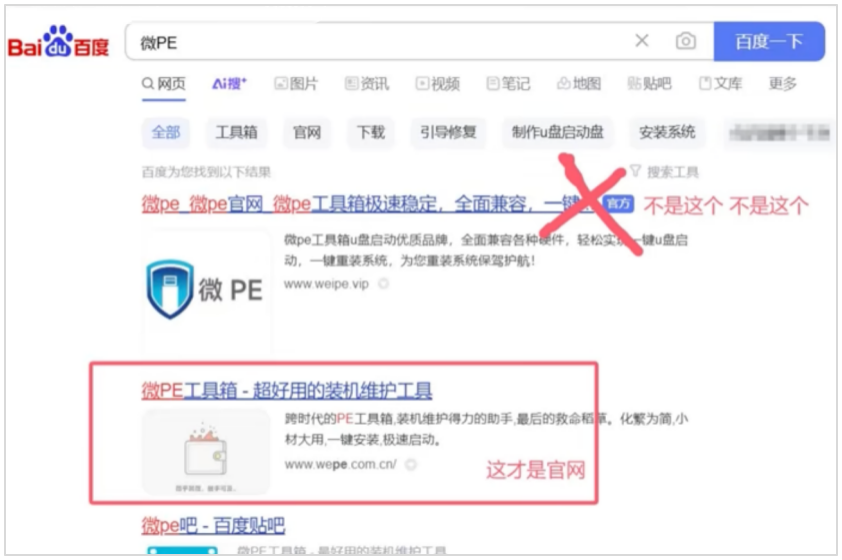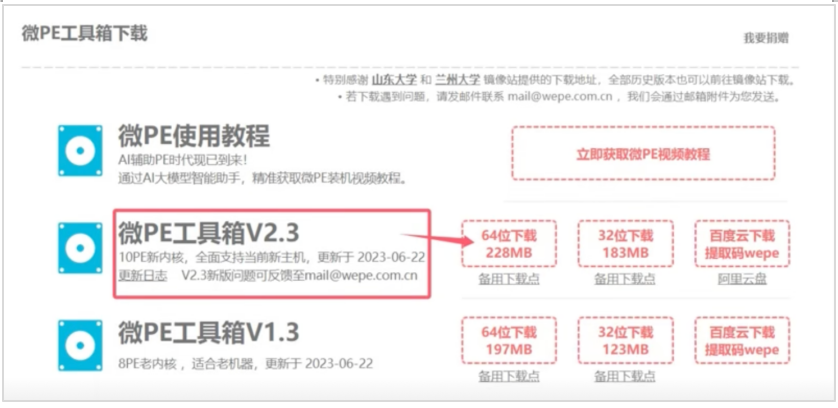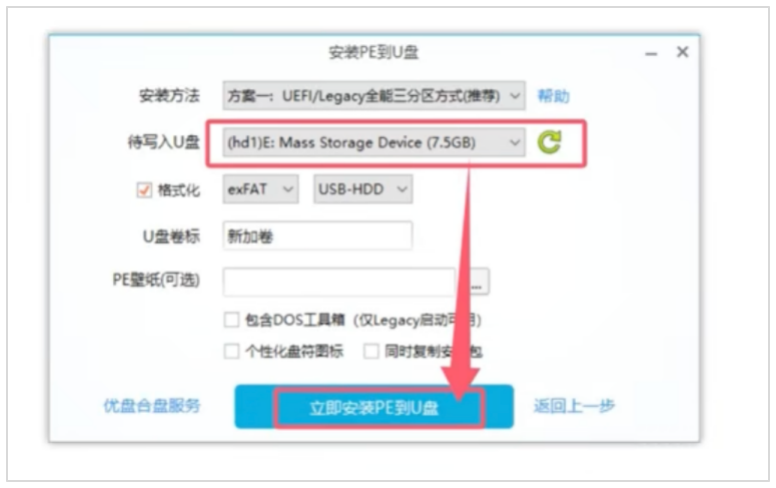在当今数字化时代,电脑系统维护和重装是每个电脑用户都可能面临的需求。无论是系统崩溃、数据丢失,还是需要重新安装操作系统,一个高效、纯净且功能强大的U盘启动盘都显得至关重要。而微PE工具箱无疑是众多选择中的佼佼者,它以其简洁无广告、功能强大等特点,深受广大用户喜爱。接下来,就让我们详细了解一下如何利用微PE打造一个理想的U盘启动盘。
1、选择正确的官网,避免广告陷阱
在开始制作U盘启动盘之前,首先需要获取微PE工具箱。打开百度搜索引擎,输入“微PE”关键词。在众多搜索结果中,要格外小心,避免被误导。有些网站可能会通过 SEO 优化或其他手段提升在搜索引擎中的排名,甚至被标注为“官方”,但这些并不一定准确。正确的官网是 www.wepe.com.cn,它才是微PE的真正来源。进入官网后,仔细核对界面是否与官方提供的截图一致,确保自己没有进入假官网。只有从正确的官网下载,才能保证微PE的纯净性和安全性,避免下载到带有广告或其他潜在风险的版本。
2、下载与安装:开启制作之旅
在微PE官网的下载页面,找到并点击“微PE工具箱V2.3”选项,进入版本下载地址列表。这里可能会提示捐赠,但可以选择先不捐赠,直接找到如图箭头所示的版本,点击下载。下载完成后,双击安装包进入安装界面。需要注意的是,在安装界面不要急于点击“立即安装进系统”,因为我们的目标是制作启动U盘,而不是在本地电脑系统中安装微PE。
3、制作启动U盘:关键步骤
将准备好的U盘插入电脑,在安装界面点击“其他安装方式”,选择第一个“安装PE到U盘”选项。软件会自动识别U盘,但有时可能会出现识别错误的情况,这时可以手动选择正确的U盘。在安装方法中,格式化“U盘卷标”保持默认推荐即可,点击“立即安装PE到U盘”,此时会弹出提示,告知即将开始制作可启动U盘,并且U盘将会被格式化。这里要特别提醒大家,如果U盘中有重要数据,千万不要继续操作,因为一旦开始制作,U盘中的数据将会丢失。如果U盘本身是空的,就可以放心点击“开始制作”,耐心等待进度条走完。最终,当微PE工具箱安装进U盘后,会弹出“完成安装”的提示,至此,U盘启动盘的制作就完成了。
4、功能强大:多场景应用
制作完成后,原本的U盘会变成两个盘,一个EFI盘和一个空盘。这个U盘启动盘具有多种用途。它可以用于系统安装,用户只需将下载好的系统 ISO 镜像文件拷贝到U盘启动盘中,比如 Windows 10 系统的 ISO 文件,就可以利用该U盘启动盘进行系统安装。此外,它还可以用于数据恢复、磁盘分区等操作,为用户提供全方位的系统维护和故障排除支持。
微PE以其高效、纯净的特点,成为了制作U盘启动盘的理想选择。
通过上述简单的步骤,用户可以轻松制作出一个功能强大的微PE启动U盘。无论是日常的系统维护,还是紧急情况下的故障排除和重装系统,这个U盘启动盘都能发挥巨大的作用。掌握这一技能,让你在面对电脑问题时更加从容不迫,成为电脑维护的高手。
- 企业必用通讯工具:推荐10款适合企业内部使用的即时沟通软件
- 国产化环境统信 uos 系统如何安装第三方插件
- Slack 国内可以直接用吗?国内 Slack 替代软件推荐
- 卢本陶为什么不更新飞秋了?完全内网部署的即时通讯软件推荐
- 内网文件传输工具都有哪些?局域网远距离文件快速传输神器
- 不再尴尬,IM即时通讯软件飞书撤回时间设置技巧分享
- 世界各国常用的即时沟通工具都有哪些?各大即时通讯软件排行榜
- 企业内网即时通讯软件排行榜 6 款内网办公必备软件介绍
- 探索华为内部员工交流用的是哪种即时聊天软件
- 2023年协同办公软件排行榜前十名 好用的协同办公 app 推荐
- 定位不同,功能丰富:飞书和飞秋的运用场景对比
- 常用的办公即时沟通软件撤回消息时间列举 J2L3x 消息管理介绍
- 社交化团队协作工具 Slack 在国内企业的广泛应用:优点与局限性
- 办公协同即时沟通交流工具:J2L3x 十大常用具体功能介绍
- 2023年即时通讯聊天软件排行榜出炉!看看你用的是否上榜?
- 企业通讯不可少:统信 UOS 系统终端如何安装IM软件进行内部沟通?
- 政企即时通讯沟通软件阅后即焚是什么意思?安全聊天软件介绍
- 接二连三(J2L3x)安全协作即时通讯工具软件 通过邀请加入更安全更可信
- 政府协同办公系统存在的问题解析及解决方案
- 团队在线协作攻略:多人如何高效协同完成任务?
- J2L3x 数字工作空间:您身边的企业即时社交沟通通讯专家
- 类似飞秋的局域网文件传输软件有哪些?内网传输软件推荐
- 10款适用于企业团队沟通的顶级通讯工具排行
- 安全聊天软件测评:全球又安全又免费的私密聊天通讯软件
- 如何在企业中实现高效的跨部门协作与沟通
- 协同办公软件的国产化适配:推动信息化建设的新动力
- 打造高效沟通环境:推荐五款局域网聊天软件工具
- 局域网文件传输工具:让文件分享变得简单又快捷
- 国产化即时通讯兼容银河麒麟、统信等 Linux 系统
- 打造高效团队:部门协同与一体化协作的完美结合
- 提升工作效率的在线协作工具推荐:让团队合作更顺畅
- 安全沟通:哪些即时通讯软件支持双向删除聊天记录?
- 局域网文件共享工具推荐:提升团队协作效率的利器
- 局域网即时通讯工具推荐:选择最适合你的方案
- 选择麒麟系统局域网通信软件的五大理由
- 局域网在线协作软件评测:提升团队效率的最佳选择
- 打造高效团队:提升企业整体协作合力的策略分享
- 轻松搭建局域网通讯:推荐几款免费工具
- 研发协作工具大比拼:哪个软件最适合你的团队
- 安全与便捷并存:免费国产化即时通讯软件的优势分析
- 从公有到私有:聊天软件私有化部署的优势解析
- 私有化部署即时通讯的优势与挑战:你需要知道的事
- 从传统到现代:企业即时通信的国产化转型
- 安全聊天新时代:盘点国内主流阅后即焚软件
- 私有部署聊天系统:保护企业数据安全的利器
- 银河麒麟局域网共享文件软件:让文件传输更简单
- 打破壁垒,携手共进:跨部门沟通与协作的成功案例
- 选择企业内网通讯软件时必须考虑的五大因素